하드웨어 제어기용 인텔® RAID Web Console 2 유틸리티를 사용하여 온라인 용량 확장(OCE)인텔® RAID 방법
사용하게 될 RAID 환경은 무엇입니까?
- 하드웨어 및 인텔® RAID 사용할 수 있습니다.
- 온라인 RAID 레벨 마이그레이션을 통해 RAID 레벨을 업그레이드할 수 있습니다. 옵션은 다음과 같습니다.
- RAID 1 - RAID 0
- RAID 5 - RAID 0
- RAID 6 - RAID 0
- RAID 6 - RAID 5
- 온라인 용량 확장(OCE)의 경우 다음과 같은 옵션이 있습니다.
- RAID 0 - RAID 1
- RAID 0 - RAID 5
- RAID 0 - RAID 6
- RAID 1 - RAID 5
- RAID 1 - RAID 6
- RAID 5 - RAID 6
- OCE는 RAID 10, RAID 50 또는 RAID 60과 같은 확장 RAID 어레이에서는 지원되지 않습니다.
가상 디스크의 용량을 늘리면 어떻게 합니까?
데이터 2를 인텔® RAID Web Console 물리적 디스크 드라이브를 추가하여 기존 가상 디스크의 용량을 늘일 수 있습니다. 실제 드라이브를 추가하려면 모든 액세스 모드의 시스템에 로그인해야 합니다.
주의 | 가상 디스크의 용량을 변경하기 전에 가상 디스크의 데이터를 백업합니다. |
가상 디스크의 용량을 늘리기 위해 다음 단계를 따르십시오.
사용자 논리적 보기 를 클릭하고 왼쪽 패널에서 드라이브 그룹 아이콘을 선택한 다음 드라이브 그룹 -> 그룹 수정 을 > 선택합니다.
드라이브 그룹 수정 창이 표시됩니다.

드라이브 추가 를 클릭합니다.
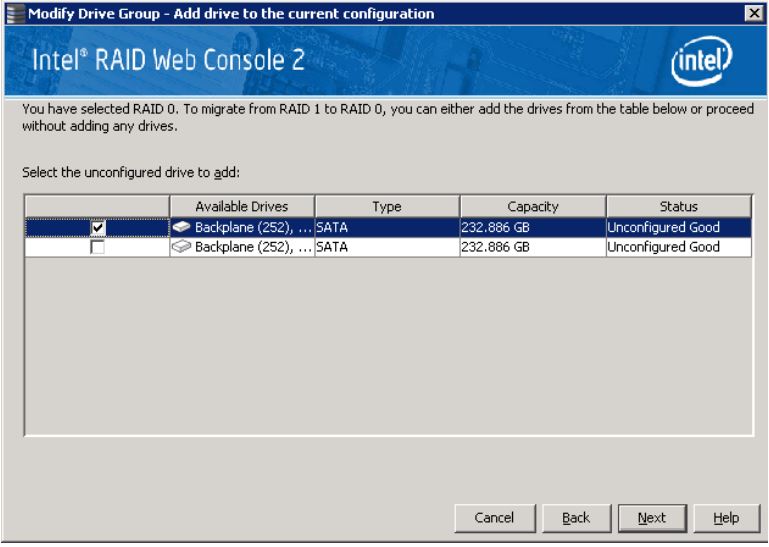
참고 현재 RAID 수준, 대상 마이그레이션된 RAID 수준 및 사용 가능한 구성되지 않은 양호한 드라이브 번호에 따라 팝업 창을 통해 다음을 선택할 수 있습니다. - 드라이브 추가
- 드라이브 제거
- RAID 수준 마이그레이션
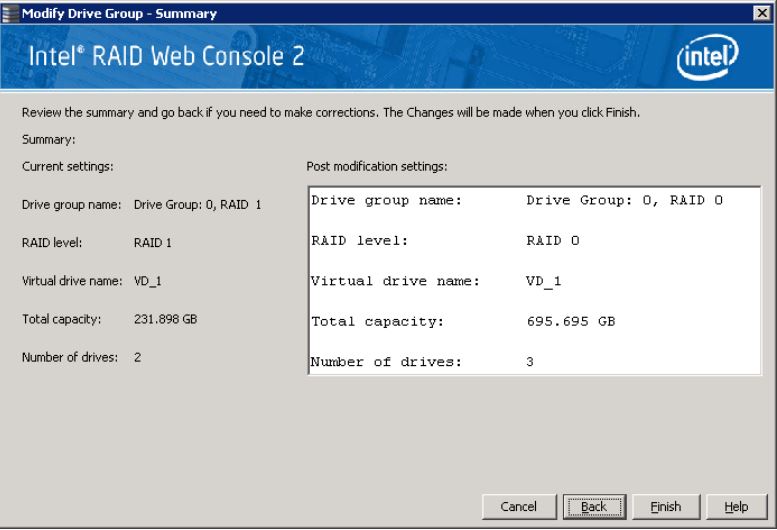
- 패널에서 가상 디스크에 추가할 디스크 드라이브를 점검합니다.
- 디스크 드라이브 추가를 완료하면 클릭 다음. 다음 화면이 나타납니다. 이 화면을 통해 요약을 검토하고 수정이 필요한 경우 다시 돌아가야 합니다.

모든 것이 허용되는 경우 마친 을 클릭하여 새 구성을 수락합니다. 가상 디스크에서 재구성 작업이 시작됩니다. 그룹 진행률 표시 창에서 재구성 진행률을 모니터링할 수 있습니다. -> 표시 를 선택합니다.
이 정보는 다음 사용자 인텔® RAID Software 의 정보를 제공합니다.
| 관련 항목 |
| 하드웨어 RAID 컨트롤러, Ctrl-G BIOS 내에서 작업을 수행하는 방법 단계 |
| 하드웨어 제어기용 인텔® RAID Web Console 3 유틸리티를 사용하여 온라인 용량 확장(OCE)인텔® RAID 방법 |